如何在 Outlook 中新增或插入浮水印?
在某些情況下,您可能希望在電子郵件中插入浮水印,以表明該郵件是草稿、機密或重要郵件。然而,Microsoft Outlook 不像 Microsoft Word 那樣支援浮水印功能。相反,您可以建立一個模仿浮水印效果的背景圖片並將其應用於您的郵件中。本指南將引導您完成在 Outlook 郵件中建立和插入類似浮水印背景的步驟。
在 Outlook 郵件中新增或插入浮水印
由於 Outlook 缺少內建的浮水印功能,我們將首先「在 Microsoft Word 中創建浮水印圖像」,然後「將其作為郵件背景插入到 Outlook 中」。
步驟 1:創建浮水印圖像
1. 打開「Microsoft Word」並前往「設計」>「浮水印」以將浮水印插入文檔中。
2. 按鍵盤上的「PrtScn」鍵截取浮水印的屏幕截圖。
3. 打開「Paint」(或其他圖像編輯器)並使用「Ctrl」+「V」粘貼屏幕截圖。
4. 使用「選擇」工具裁剪浮水印區域,然後點擊「裁剪」並將其保存為圖像文件(例如 PNG 或 JPG)。
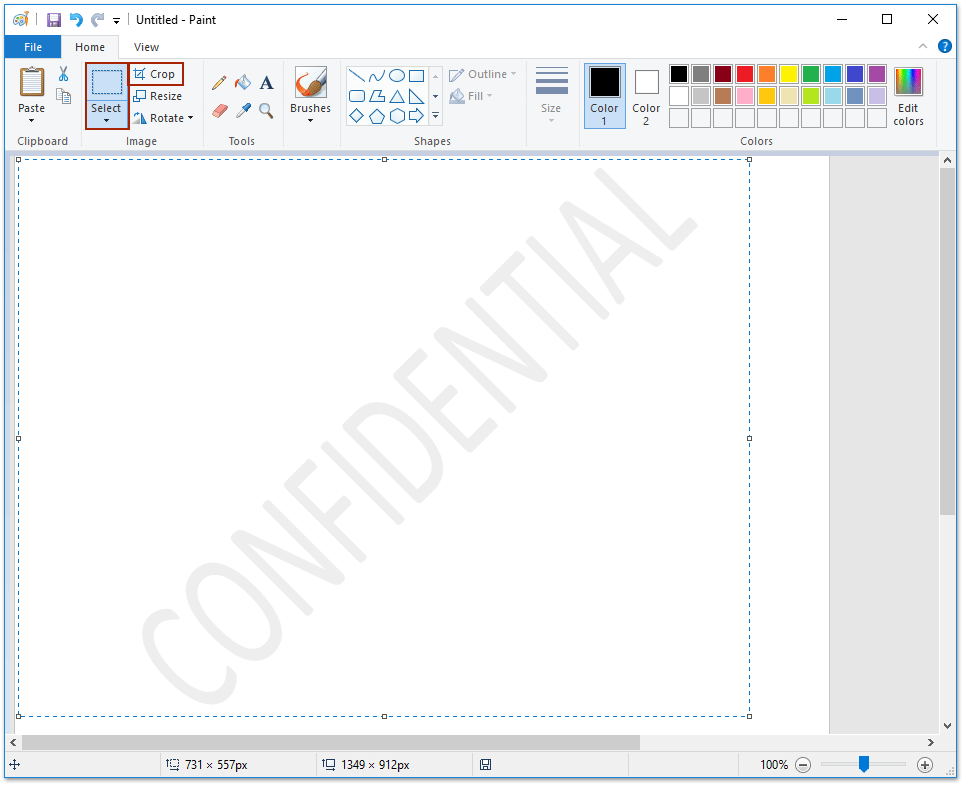
步驟 2:在郵件中應用浮水印圖像
5. 在 Outlook 中,前往「首頁」>「新建郵件」以創建新郵件。
6. 點擊「選項」>「頁面顏色」>「填充效果」在「主題」組中。

7. 在「填充效果」對話框中,前往「圖片」標籤並點擊「選擇圖片」。
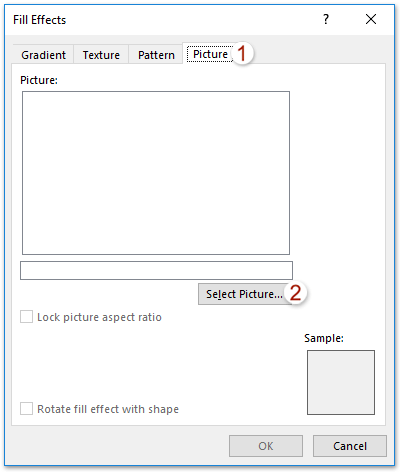
8. 在「選擇圖片」對話框中,找到並選擇您之前保存的浮水印圖像,然後點擊「插入」。
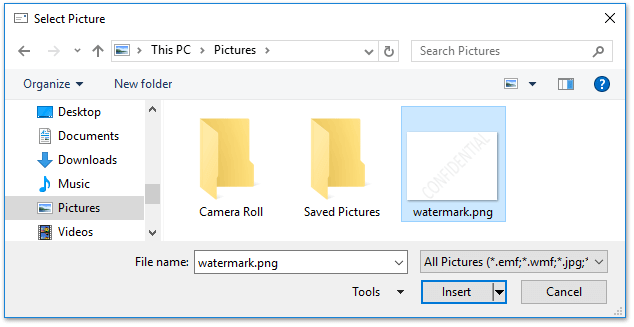
😊 節省時間:使用帶有浮水印的郵件模板
為了避免每次需要浮水印時重複這些步驟,我們建議「將帶有浮水印的郵件保存為模板」。這樣您可以重用浮水印而不必再次經歷整個過程。
🖨️ 列印郵件時不包含郵件頭並保留背景!
厭倦了 Outlook 自動列印郵件頭、使用者名稱,或跳過背景設計嗎?透過 Kutools for Outlook 的「高級列印」功能,您可以僅列印郵件正文,同時保留其背景圖片和顏色—沒有郵件頭,也沒有雜亂的內容!
✨ 小技巧:點擊「Kutools Plus」>「列印」>「高級列印」即可使用此功能。

最佳辦公室生產力工具
最新消息:Kutools for Outlook 推出免費版本!
體驗全新 Kutools for Outlook,超過100項精彩功能!立即下載!
🤖 Kutools AI :採用先進的AI技術輕鬆處理郵件,包括答覆、摘要、優化、擴充、翻譯及撰寫郵件。
📧 郵件自動化:自動回覆(支援POP及IMAP) / 排程發送郵件 / 發送郵件時根據規則自動抄送密送 / 自動轉發(高級規則) / 自動添加問候語 / 自動分割多收件人郵件為個別郵件 ...
📨 郵件管理:撤回郵件 / 根據主題等方式阻止詐騙郵件 / 刪除重複郵件 / 高級搜索 / 整合文件夾 ...
📁 附件專業工具:批量保存 / 批量拆離 / 批量壓縮 / 自動保存 / 自動拆離 / 自動壓縮 ...
🌟 介面魔法:😊更多精美與酷炫表情符號 /重要郵件來臨時提醒 / 最小化 Outlook 而非關閉 ...
👍 一鍵便利:帶附件全部答復 / 防詐騙郵件 / 🕘顯示發件人時區 ...
👩🏼🤝👩🏻 聯絡人與日曆:從選中郵件批量添加聯絡人 / 分割聯絡人組為個別組 / 移除生日提醒 ...
以您偏好的語言使用 Kutools,支援英語、西班牙語、德語、法語、中文及超過40種其他語言!
只需點擊一次,即可立即解鎖 Kutools for Outlook。別等了,現在下載提升您的工作效率!


🚀 一鍵下載 — 獲取全部 Office 插件
強力推薦:Kutools for Office(5合1)
一鍵下載五個安裝程式,包括 Kutools for Excel, Outlook, Word, PowerPoint及 Office Tab Pro。 立即下載!
- ✅ 一鍵便利:一次操作即可下載全部五套安裝包。
- 🚀 隨時處理任何 Office 任務:安裝您需求的插件,隨時隨地。
- 🧰 包含:Kutools for Excel / Kutools for Outlook / Kutools for Word / Office Tab Pro / Kutools for PowerPoint